Rescatar dispositivos del cajón no solo les quitará el polvo, sino que será de utilidad para nuestra vida: un viejo iPhone nos proporciona todos estos usos. Y si hablamos de discos duros, ni que decir que tendrás alguno por casa de los que ya no te acuerdas.
Hemos empleado unos antiguos altavoces de PC para escuchar música desde el móvil, dejando claro que el reciclaje electrónico es posible. En relación a nuestra Smart TV, un disco duro antiguo será una gran extensión de su limitada memoria: sin gastar dinero se le puede sacar mucho partido.
Prepara tu antiguo disco duro para usarlo en la Smart TV
¿Tienes un viejo HDD o SSD cogiendo polvo en el cajón? Tiene muchísima utilidad, siempre que sepamos cómo adaptarlo a nuestro televisor. Como seguramente sepas, será necesario volverlo compatible con los puertos USB que encontramos en su trasera.
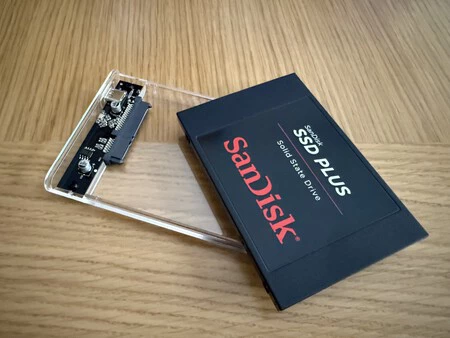
En caso de que cuentes con un disco duro externo con cierta antigüedad, tan solo necesitarás un cable para conectarlo. Y si hablamos de discos duros de ordenador, de los que van dentro de la caja, es posible también. Dada la limitada memoria interna de nuestro televisor, será un salvavidas para grabar contenido o simplemente para alojar nuestros vídeos.
En este caso, contando con un disco duro externo de un ordenador antiguo, simplemente es requisito contar con una carcasa externa que posibilite conectarlo a la Smart TV mediante USB. Ahora bien, en este sentido, debemos considerar la conexión del disco duro: pueden ser IDE (los más antiguos) o SATA.
Sin embargo, esto no es un problema: en tu tienda de confianza encontrarás carcasas para hacer externos discos duros de PC. Otro factor relevante es el tamaño del HDD, siendo los tamaños más populares los de 2,5 y 3,5 pulgadas. Por lo tanto, estos son los dos aspectos a considerar antes de adquirir una caja externa para tu antiguo disco duro.
BENFEI Carcasa Disco Duro 2,5", USB C/A a Sata para SSD USB 3.0 a SATA de 2.5 Pulgadas (optimizado para SSD, Compatible con UASP SATA III)
Caja de Disco Duro - Puerto Paralelo IDE de 2.5 Pulgadas Caja de Disco Duro Móvil Caja de Disco Duro de Alta Velocidad Almacenamiento Externo Sin Tornillos
CAJA 3.5 AISENS USB 3.1 GEN1 EXTERNA PARA DISCOS DUROS SATA III NEGRA ASE-3530B
ACC TQ CARC. 3,5 IDE-SATAI II III USB2.0
Una vez te hagas con una compatible, es tan fácil como abrirla y conectar el disco al adaptador. Siguiendo las instrucciones del fabricante será más sencillo, pero ya te decimos que es cuestión de un par de minutos. Después de cerrarla, ya sea con tornillos o con un sistema de pestañas, estará casi lista para usar.
Un formateo necesario
Hay un paso restante, que es igual de fácil pero obligatorio: formatear el disco duro. Si estaba en uso en un ordenador, posiblemente use un formato o sistema de archivos incompatibles con nuestra Smart TV. No temas, ahora que es posible conectarlo a un ordenador mediante USB, es sencillo darle formato.
Considera, eso sí, que al formatear perderás sus datos: además de cambiar el formato, su almacenamiento se borra por completo. Aun así, antes de entrar en este proceso, conviene comprobarlo en el televisor: muchos modelos ofrecen formatearlo desde su sistema, y además en estos casos, se adapta a la perfección a los requisitos de este.
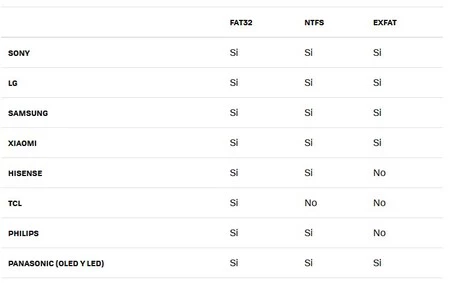 Compatibilidad con formatos de discos duros en las distintas marcas de Smart TV. Créditos: Xataka Smart Home
Compatibilidad con formatos de discos duros en las distintas marcas de Smart TV. Créditos: Xataka Smart Home
¿Que tu Smart TV no formatea el disco duro? Usa un ordenador para formatear en exFAT o NTFS: FAT32 es más descartable por sus límites en el tamaño de archivos que podemos copiar. Esto puedes hacerlo en Windows haciendo clic derecho sobre el disco en el «Explorador de Archivos», luego haz click en «Formatear». ¿Usas Mac? Deberás emplear la «Utilidad de discos». Los compañeros de Xataka Smart Home tienen una completa guía que te ayudará con este proceso.
Solo queda conectarlo a la Smart TV para darle todos estos usos
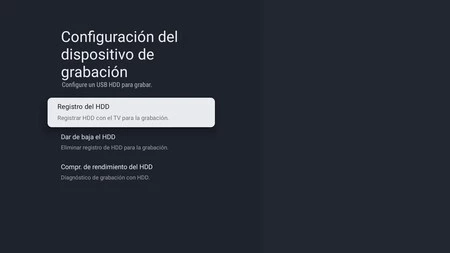
Además de lo visto hasta ahora, no olvides tener en cuenta su capacidad de almacenamiento: es conveniente comprobar si tiene memoria suficiente para algunas tareas como, por ejemplo, grabar programas de la tele. Para ello, se antoja necesaria una buena cantidad de 'gigas' que alojen archivos de vídeo que dependiendo de su resolución (entre otros factores) ocuparán mucho espacio.
¿Qué más utilidad tiene un disco duro para tu Smart TV? Es posible instalar aplicaciones aunque el televisor se haya quedado sin memoria: para este propósito puede seguir este tutorial, compatible con el Chromecast de Google TV. Y no desprecies la posibilidad de convertirlo en un centro multimedia: un único dispositivo en el que almacenar fotografías, música, vídeos y cualquier otro archivo multimedia que sea compatible con el televisor.
En este sentido, haremos uso de aplicaciones muy completas como VLC o el propio Kodi. A partir de aquí, podrás emplearlo para otras tareas, porque como hemos visto, un viejo disco duro es un tesoro para nuestro televisor inteligente.
Vía | Xataka Smart Home
En Xataka Móvil | Prometió revivir a Nokia hace 15 años, tenía un hardware increíble y compitió con el iPhone. Sigo enamorado de este móvil
En Xataka Móvil | El router tiene una conexión que casi nadie conoce. Cuál es y cómo aprovecharla














Ver 6 comentarios